Outlook 365 Chýba ponuka Domov: 6 najlepších opráv

Ak v programe Outlook chýba tlačidlo Domov, vypnite a povoľte domovskú poštu na páse s nástrojmi. Toto rýchle riešenie pomohlo mnohým používateľom.
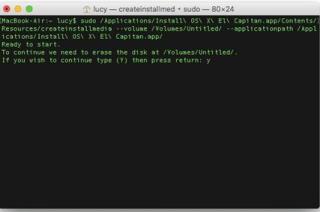
Máte problémy s počítačom Mac? Chceli by ste ho preinštalovať, ale režim obnovenia internetu nefunguje? Nebojte sa! V tomto článku sa dozvieme, čo robiť, keď nefunguje Command + R a režim obnovenia internetu. Okrem toho sa pozrieme aj na ďalšie možnosti preinštalovania macOS. Tu je postup, ako obnoviť počítač Mac, keď nefunguje obnovenie internetu.
Prečo musíme preinštalovať Mac?
Takže kvôli týmto bežným problémom možno budete chcieť preinštalovať operačný systém Mac. Existuje jednoduchý spôsob, ako to urobiť, použite buď oblasť Mac Recovery alebo Mac Internet Recovery. Môžete k nim pristupovať stlačením kláves Command + R. Ale ak sa po stlačení Command + R nič neobjaví?
No, máme najlepšie riešenie na vyriešenie tohto problému. Poďme sa teda bez zbytočného odkladu naučiť a dozvedieť sa viac o obnove systému Mac .
Čo je režim obnovenia systému Mac?
Mac Recovery Mode, zjednodušene povedané, je program, ktorý načítava vstavaný nástroj na obnovenie a pomáha preinštalovať Mac. Je to SOS pre macOS a pomáha riešiť rôzne problémy súvisiace s Macom . V roku 2011, keď bol spustený OS X Lion, neexistoval žiadny oddiel na obnovenie. Namiesto toho museli používatelia na preinštalovanie Macu použiť fyzický disk.
V súčasnosti však pomocou oddielu Mac Recovery môžete jednoducho preinštalovať operačný systém od začiatku. Ak však zmizne alebo z nejakého dôvodu k nemu nemáte prístup, nebojte sa. Existuje aj riešenie tohto problému.
Aký je rozdiel medzi obnovou internetu a pravidelnou obnovou?
Normálny režim obnovenia je základnou vyrovnávacou pamäťou všetkých potrebných nástrojov. Uloží sa na oddiel na spúšťacej jednotke Macu. To znamená, že je skrytý pred zvyškom miesta na disku a dá sa použiť, keď narazíte na nejaké problémy. Ak potrebujete preinštalovať macOS, režim obnovenia reštartuje váš Mac s najnovšou verziou OS. Na rozdiel od toho Internet Recovery preinštaluje macOS, ktorý bol pôvodne dodaný. Je to preto, že režim obnovenia internetu používa vložený kód, ktorý obsahuje obrázky operačného systému.
Kedy použiť obnovenie internetu
Keď oddiel na obnovenie zmizne, použije sa režim obnovenia z internetu. Stáva sa to, keď používate zväzok RAID, pretože nepodporuje obnovovací oddiel. Tiež, ak je disk s oddielom upravený alebo bol rozdelený pomocou aplikácie Boot Camp Assistant, môžete mať problémy s použitím normálneho obnovenia.
Ak však prestane fungovať aj režim obnovenia internetu?
Tu je oprava.
Ako opraviť Internet Recovery Mac nefunguje
Ak máte smolu, iba vtedy existuje šanca, že normálny režim obnovenia aj Mac na obnovenie z internetu prestanú fungovať. V takýchto prípadoch je najlepším možným riešením použiť zavádzaciu jednotku flash . To je užitočné, keď musíte riešiť takéto nepredvídané problémy.
Prečo Internet Recovery Mac prestane fungovať?
Tu je niekoľko bežných dôvodov, prečo režim obnovenia internetu nefunguje:
Oprava pre nefunkčnú obnovu internetu Mac
Ak pre vás Internet Recovery a Normal Recovery nie sú tou voľbou, ďalšia najlepšia vec, ktorú môžete urobiť, je použiť zavádzací inštalačný program. Najjednoduchší spôsob, ako to urobiť, je použiť aplikáciu Terminál.
Ak ho chcete použiť, postupujte podľa nasledujúcich krokov:
Big Sur beta
sudo /Applications/Install\ macOS\ Big\ Sur\ Beta.app/Contents/Resources/createinstallmedia --volume /Volumes/MyVolume --nointeraction --downloadassets
(Predpokladáme, že toto bude správny kód createinstallmedia pre aktuálnu beta verziu).
Catalina
sudo /Applications/Install\ macOS\ Catalina.app/Contents/Resources/createinstallmedia --volume /Volumes/MyVolume
Mojave
sudo /Applications/Install\ macOS\ Mojave.app/Contents/Resources/createinstallmedia --volume /Volumes/MyVolume
Vysoká Sierra
sudo /Applications/Install\ macOS\ High\ Sierra.app/Contents/Resources/createinstallmedia --volume /Volumes/MyVolume
Sierra
sudo /Applications/Install\ macOS\ Sierra.app/Contents/Resources/createinstallmedia --volume /Volumes/MyVolume --applicationpath /Applications/Install\ macOS\ Sierra.app
Po zadaní správneho príkazu to bude vyzerať ako na obrázku nižšie:

 Ďalší tip
Ďalší tip

Takže, vezmite si do rúk Cleanup My System ešte dnes a zvýšte jeho výkon pre bezproblémový a plynulejší výkon!
Nainštalujte macOS zo zavádzacieho inštalátora
Ak chcete nainštalovať macOS pomocou zavádzacieho inštalátora, postupujte podľa týchto krokov:
macOS sa teraz nainštaluje pomocou zavádzacieho inštalačného programu. To je všetko, ak Internet Recovery alebo Normal Recovery nefunguje, takto môžete preinštalovať macOS. Dúfam, že vám článok pomohol. Dajte nám vedieť svoje myšlienky zanechaním spätnej väzby v poli nižšie.
Ak v programe Outlook chýba tlačidlo Domov, vypnite a povoľte domovskú poštu na páse s nástrojmi. Toto rýchle riešenie pomohlo mnohým používateľom.
Zoznam možných opráv problému, pri ktorom ste mohli stratiť okno aplikácie mimo obrazovky v systéme macOS.
Chcete poslať e-mail mnohým príjemcom? Neviete, ako vytvoriť distribučný zoznam v programe Outlook? Tu je návod, ako to urobiť bez námahy!
Zistite, ako reštartovať grafický ovládač v systéme Windows 10, 11 a Mac, aby ste vyriešili problémy. Vyskúšajte tieto najlepšie metódy na resetovanie ovládača grafiky.
Ak vás cyklické odkazy v hárku programu Excel znepokojujú, tu sa dozviete, ako nájsť cyklické odkazy v programe Excel a ako ich odstrániť.
Hľadáte bezplatné alebo platené šablóny rozpočtu Excel? Prečítajte si tento článok a preskúmajte niektoré z najlepších šablón rozpočtu pre Excel online a offline.
Ak vidíte, že tento súbor nie je kompatibilný s prehrávačom QuickTime Player, prečítajte si tento článok. Odtieňuje svetlo na niektorých z najlepších opráv.
Ak chcete, aby úlohy zadávania údajov boli bezchybné a rýchle, musíte sa naučiť, ako vytvoriť rozbaľovací zoznam v Exceli.
Máte problém s tým, že klávesy so šípkami nefungujú v programe Excel? Prečítajte si tento článok a zistite, ako to môžete opraviť za menej ako 5 minút!
Ak sa niektoré alebo všetky stiahnuté alebo upravené videá neprehrávajú na počítači Mac, prečítajte si túto dokonalú príručku, kde nájdete najlepšie a jednoduché nápady na riešenie problémov.







